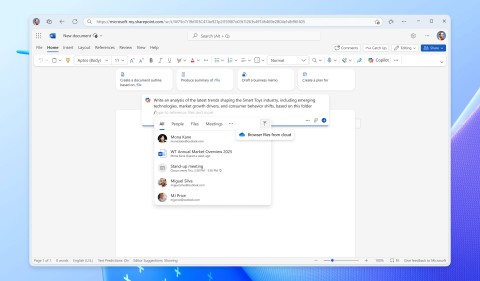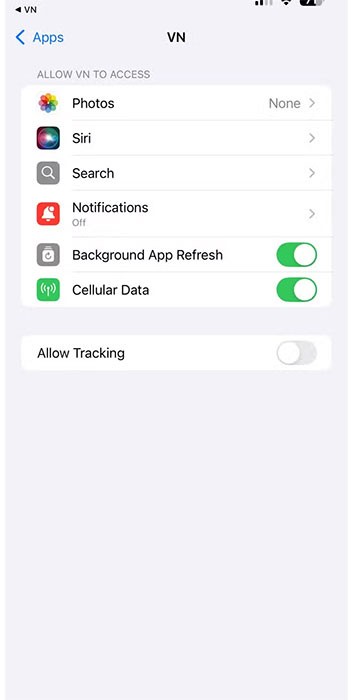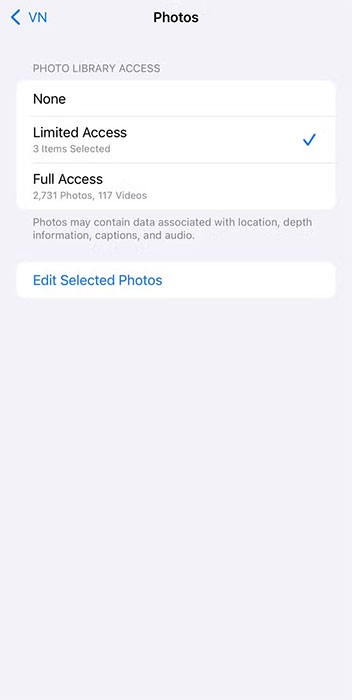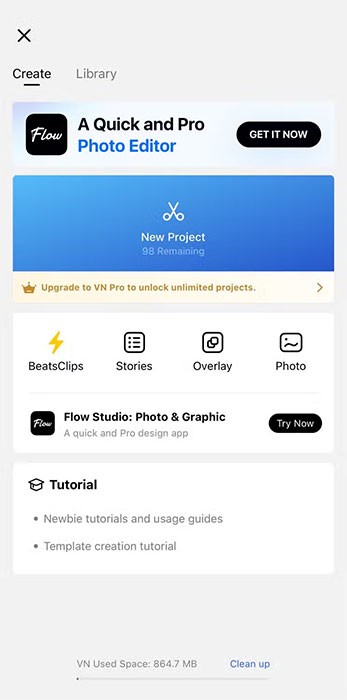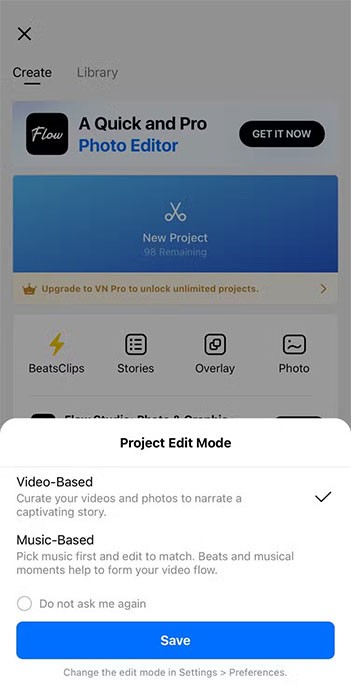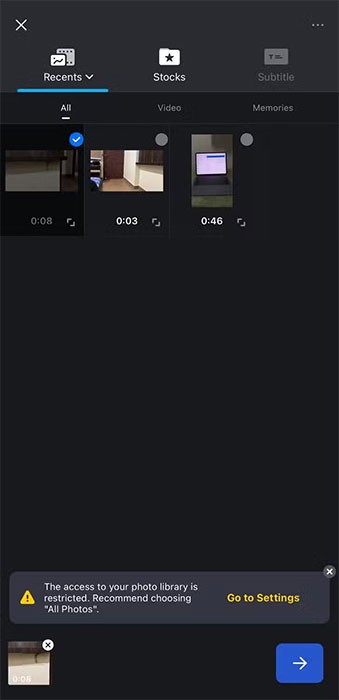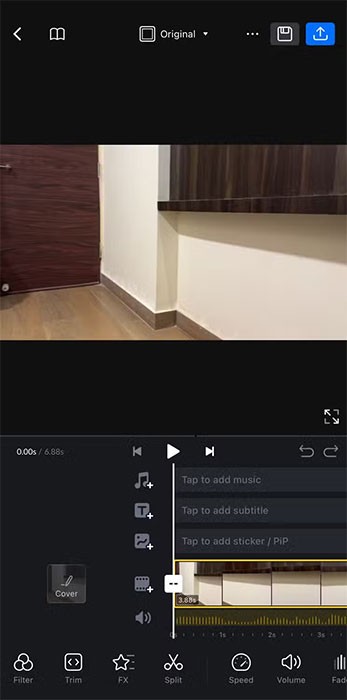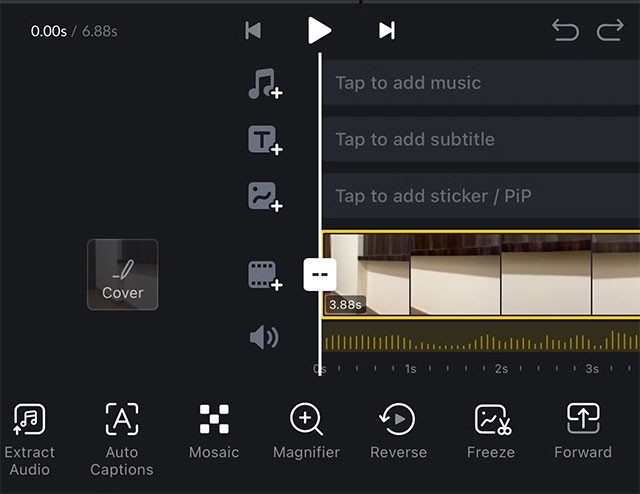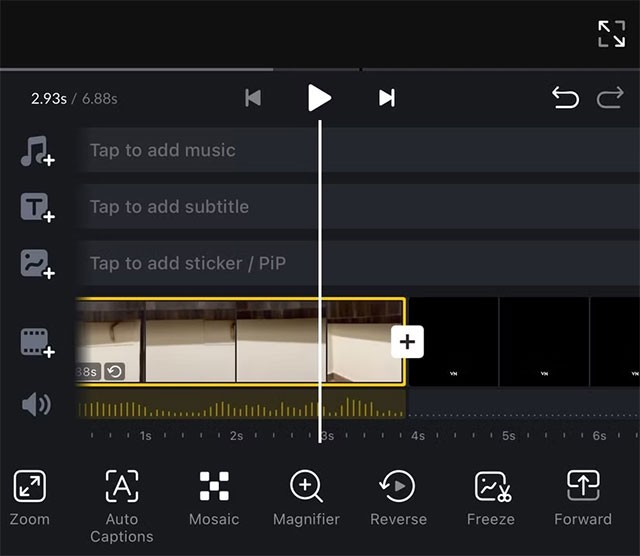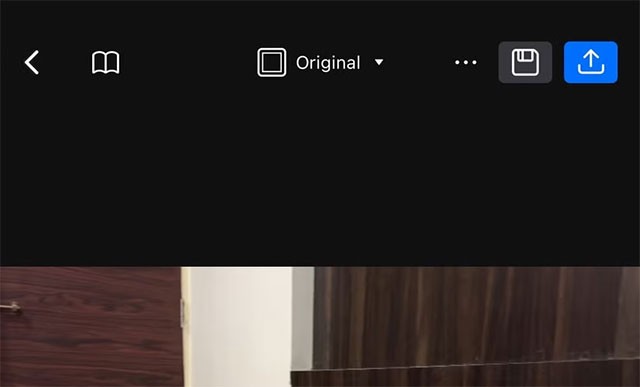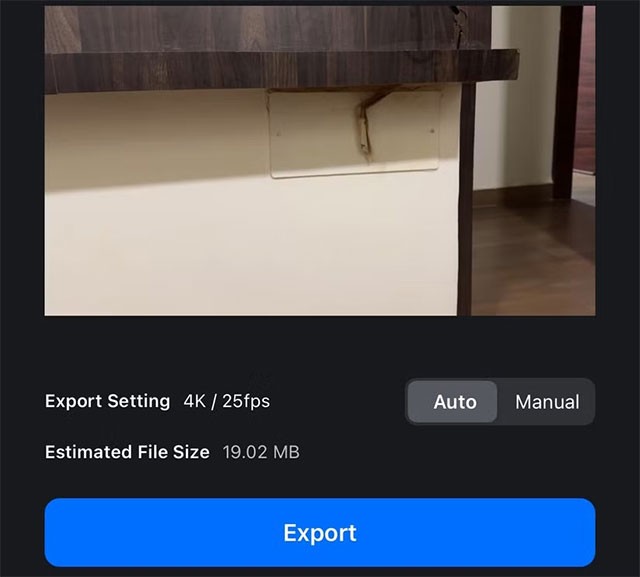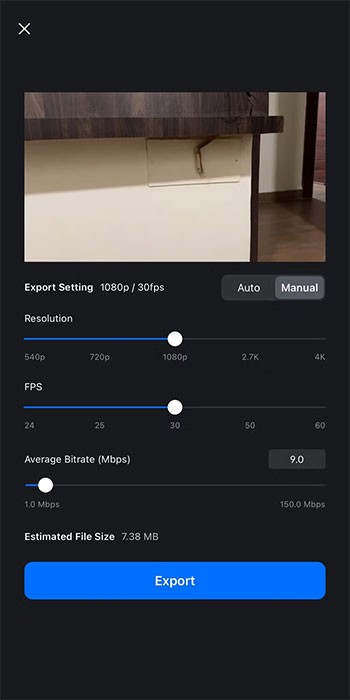แอพ Apple Photos และ iMovie มอบคุณสมบัติการตัดต่อที่น่าสนใจมากมายให้กับผู้ใช้ iPhone และ iPad แต่มี "ข้อเสีย" อย่างหนึ่งก็คือไม่รองรับความสามารถในการย้อนกลับวิดีโอ ดังนั้นคุณจะต้องใช้แอปตัดต่อวิดีโอของบริษัทอื่นเพื่อทำสิ่งนี้ แม้ว่าจะมีตัวเลือกมากมายบน App Store แต่เราขอแนะนำ VN Video Editor ซึ่งเป็นแอปตัดต่อวิดีโอฟรีที่ดีที่สุดสำหรับการย้อนกลับวิดีโอบน iPhone หลังจากนี้เรามาติดตามชมกันเลยดีกว่าครับ
ใช้ VN Video Editor เพื่อย้อนกลับวิดีโอบน iPhone
VN Video Editor เป็นแอปตัดต่อวิดีโอสำหรับ iPhone ที่ใช้งานได้ฟรี แต่ต่างจากโปรแกรมตัดต่อวิดีโอฟรีอื่นๆ ส่วนใหญ่ แอปนี้จะไม่เพิ่มลายน้ำลงในคลิปที่ตัดต่อแล้ว ทำให้คุณไม่ต้องจ่ายเงินเพื่อใช้เวอร์ชันพรีเมียมหรือใช้ซอฟต์แวร์อื่นเพื่อลบลายน้ำ
เนื่องจากเป็นแอปฟรี แอปนี้จึงมีข้อจำกัดบางประการ ข้อเสียหลักคือคุณสามารถแก้ไขวิดีโอคลิปได้เพียง 100 คลิปเท่านั้นด้วยแผนฟรี หลังจากนั้นคุณจะต้องอัปเกรดเป็นแผนแบบชำระเงินเพื่อใช้งานต่อไป อย่างไรก็ตาม สิ่งนี้ไม่สำคัญ เว้นแต่คุณกำลังมองหาแอปเพื่อย้อนวิดีโอคลิปเป็นประจำ
การใช้ VN Video Editor เพื่อย้อนกลับคลิปวิดีโอเป็นเรื่องง่ายมาก เริ่มต้นด้วยการดาวน์โหลด VN Video Editorลงใน iPhone ของคุณจาก App Store
เปิดแอป จากนั้นอนุญาตให้แอปเข้าถึงคลังรูปภาพของคุณโดยแตะ “ การตั้งค่า ” บนเมนูแบบป็อปอัป เลือก “ รูปภาพ ” บนหน้าจอถัดไป เลือก " การเข้าถึงจำกัด " หรือ " การเข้าถึง เต็ม รูปแบบ " ตามความต้องการของคุณ
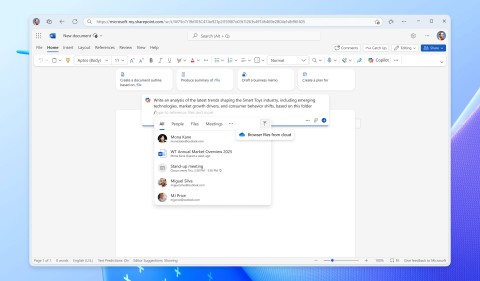
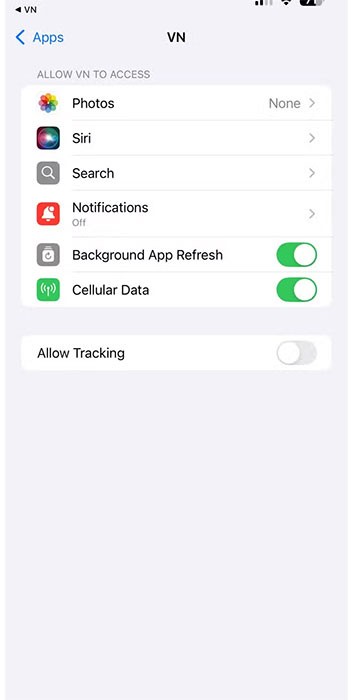
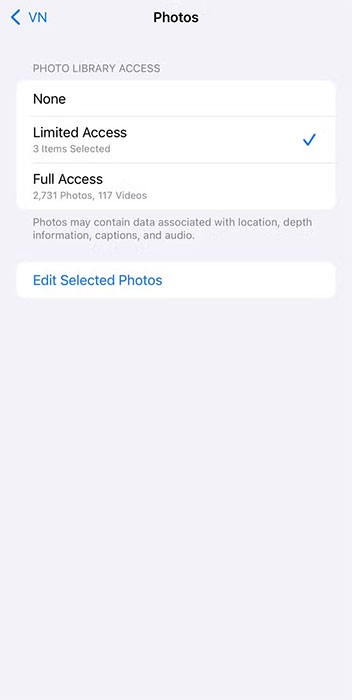
เมื่อเสร็จแล้วให้กลับไปที่แอปและแตะปุ่ม "โครงการใหม่" ที่ด้านบน เลือก “ ตามวิดีโอ ” บนการ์ดป๊อปอัป แล้วแตะ “ บันทึก ”
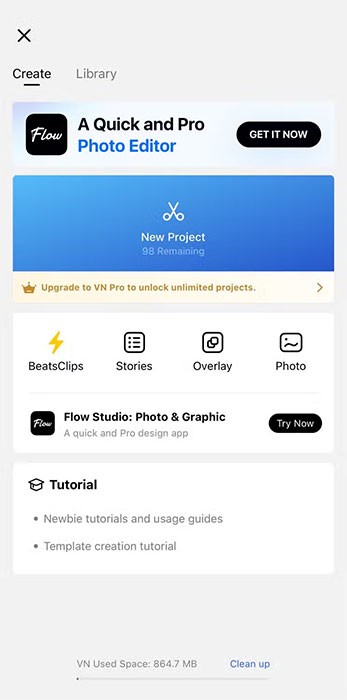
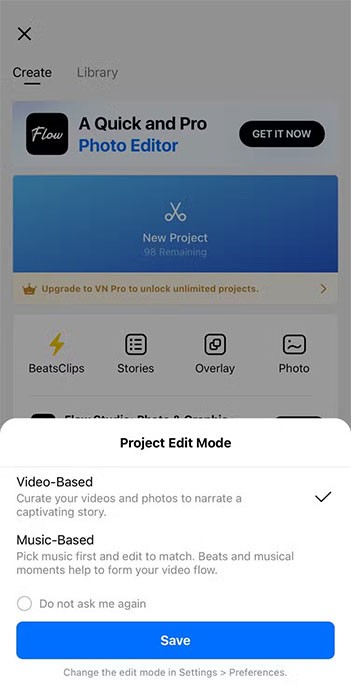
ค้นหาวิดีโอที่คุณต้องการย้อนกลับ แตะที่วิดีโอนั้นแล้วแตะปุ่มลูกศรที่มุมล่างขวาเพื่อนำเข้าวิดีโอลงในโปรแกรมแก้ไข
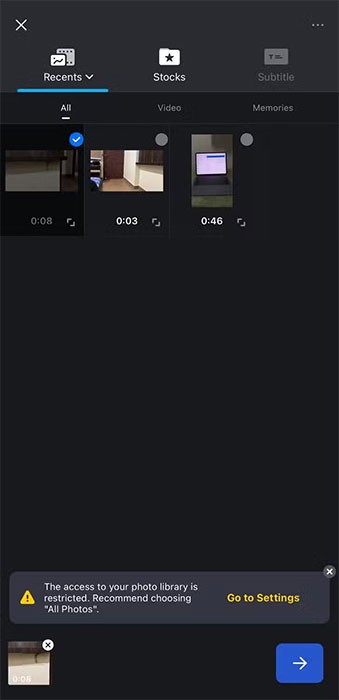
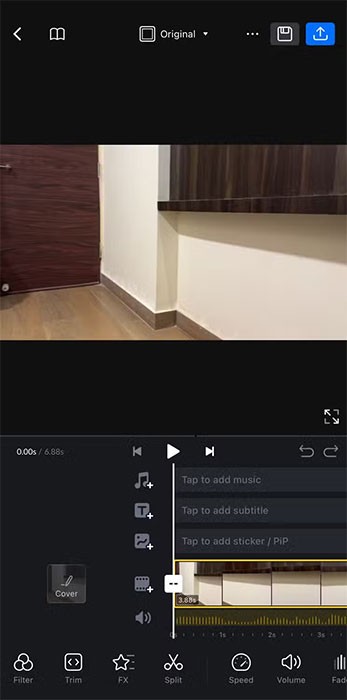
ตอนนี้ปัดไปทางซ้ายบนแถบเครื่องมือที่ด้านล่างจนกว่าคุณจะพบเครื่องมือ " ย้อนกลับ "
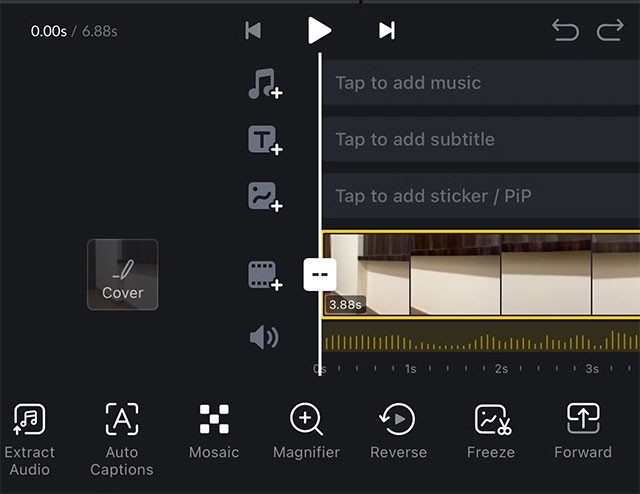
แตะที่เครื่องมือนี้และแอป VN Video Editor จะเริ่มประมวลผลคลิปวิดีโอ
ตรวจสอบและส่งออกวิดีโอ
เมื่อเสร็จแล้วคุณสามารถดูตัวอย่างคลิปย้อนกลับได้ เพียงแตะปุ่มเล่นที่ด้านบนของไทม์ไลน์แล้ววิดีโอจะเริ่มเล่น หากต้องการประสบการณ์การรับชมที่ดีขึ้น คุณสามารถแตะไอคอนที่มีลูกศรหันออกด้านนอกที่มุมล่างขวาของคลิปวิดีโอ แล้วหน้าจอจะหมุนและเล่นวิดีโอในแนวนอน
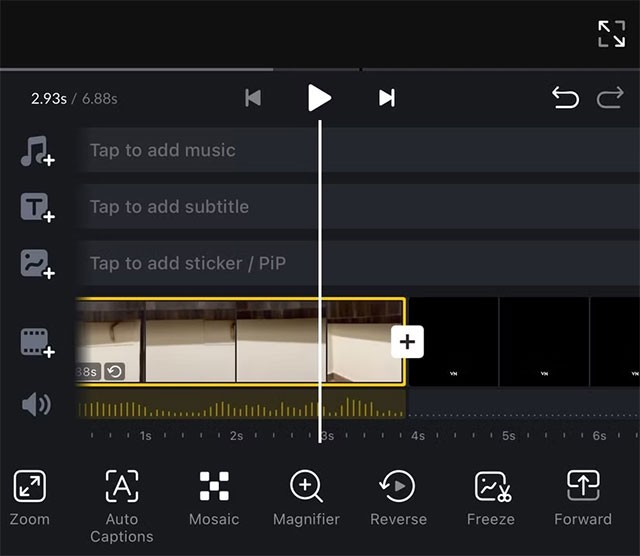
เมื่อดูเสร็จแล้วให้แตะไอคอนลูกศรอีกครั้งเพื่อกลับไปยังหน้าจอแก้ไข ตอนนี้คุณสามารถแก้ไขคลิปวิดีโอของคุณเพิ่มเติมได้หากคุณต้องการ ตัวอย่างเช่น คุณสามารถแตะไอคอนสี่เหลี่ยมถัดจากข้อความ "ต้นฉบับ" ที่ด้านบนเพื่อเปลี่ยนอัตราส่วนภาพของวิดีโอให้เหมาะกับ Instagram หรือ YouTube หากจำเป็น
สุดท้ายเมื่อคุณพอใจกับวิดีโอแล้ว ให้แตะไอคอนส่งออกสีน้ำเงิน (แชร์) ที่มุมขวาบน
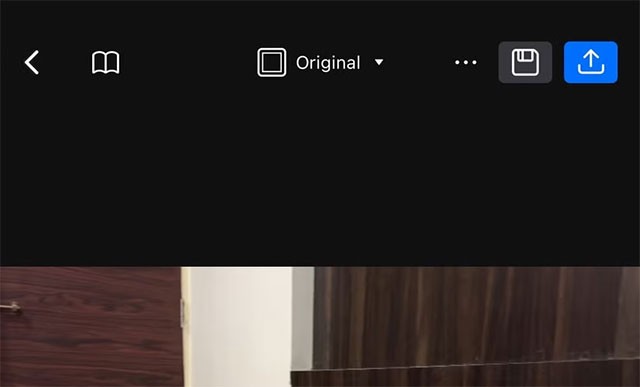
จากนั้นแตะที่ปุ่ม “ส่งออก” ในหน้าจอถัดไปและรอให้แอป VN Video Editor ดำเนินการประมวลผลเสร็จสิ้น เมื่อเสร็จสิ้น แอปจะบันทึกคลิปวิดีโอที่ย้อนกลับไปยังไลบรารีของคุณในแอปรูปภาพ
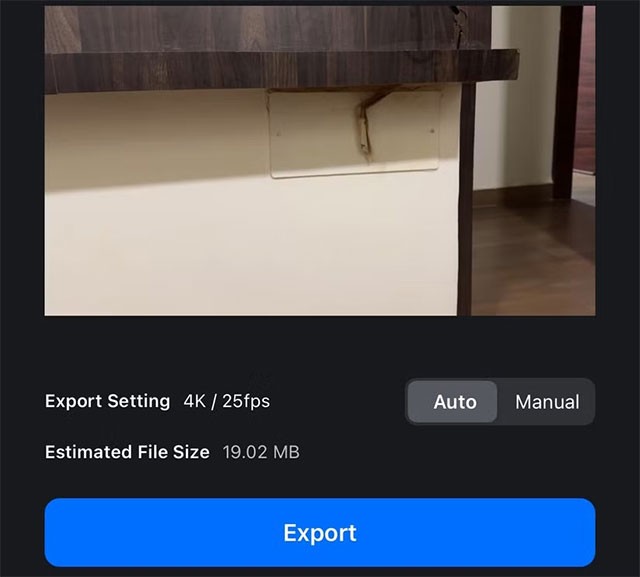
โดยค่าเริ่มต้น VN Video Editor จะส่งออกคลิปวิดีโอที่ย้อนกลับโดยใช้การตั้งค่าต้นฉบับ (การตั้งค่าเดียวกันกับที่บันทึกวิดีโอ) อย่างไรก็ตาม หากคุณต้องการ คุณสามารถส่งออกคลิปนั้นด้วยการตั้งค่าที่แตกต่างกันสำหรับความละเอียด อัตราเฟรม และอัตราบิต
ในการดำเนินการนี้ เมื่อคุณย้อนกลับคลิปแล้ว ให้แตะปุ่มส่งออกและไปที่แท็บ “ ด้วยตนเอง ” จากที่นี่ ให้เปลี่ยนการตั้งค่าการส่งออกและแตะ " ส่งออก "
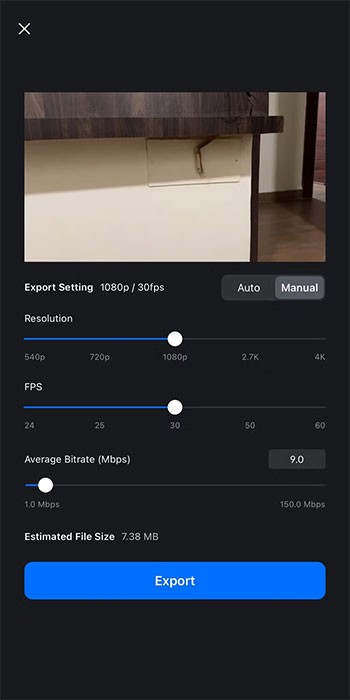
VN Video Editor ช่วยให้การย้อนกลับวิดีโอบน iPhone เป็นเรื่องง่ายอย่างยิ่ง VN Video Editor เป็นแอปตัดต่อวิดีโอแบบครบวงจรซึ่งรวมเครื่องมือตัดต่อต่างๆ ไว้มากมาย เช่น การตัดและแยกไฟล์ การเพิ่มคำบรรยายอัตโนมัติ การผสานเอฟเฟกต์เสียงและการไล่สี และอื่นๆ อีกมากมาย ดังนั้น นอกจากการย้อนกลับคลิปวิดีโอแล้ว คุณยังสามารถใช้สำหรับการตัดต่อวิดีโออื่น ๆ ได้ด้วย